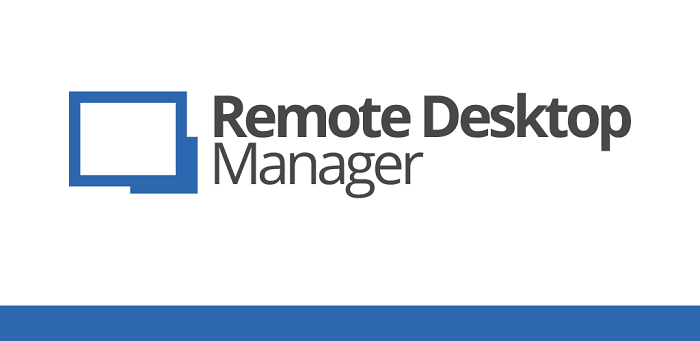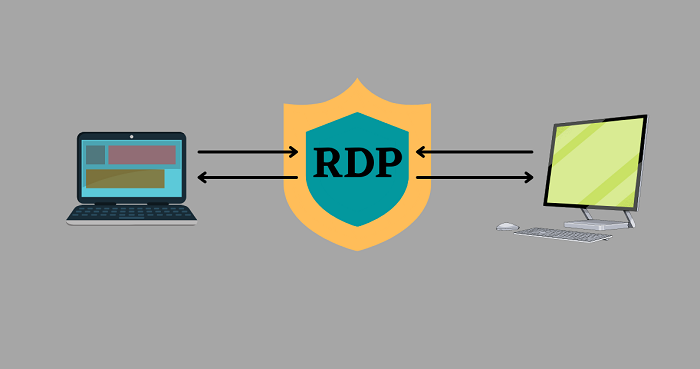分享RayLink远程控制软件最新企业资讯以及行业前沿技术
如何解决mac remotedesktop连接远程机器特别慢
在现代工作环境中,远程桌面连接成为了许多人日常工作中不可或缺的一部分。然而,有时候我们会遇到连接远程机器速度缓慢的问题,这给工作带来了困扰。本文将针对Mac用户,分享一些解决Mac Remote Desktop连接远程机器速度缓慢的方法。

一、问题分析
1、网络延迟
网络延迟是导致远程连接速度缓慢的主要原因之一。如果网络延迟较高,数据传输速度就会减慢,从而影响远程桌面的响应速度。
2、带宽问题
如果网络带宽不足,远程连接的速度也会受到影响。网络带宽是指单位时间内可以传输的数据量,如果带宽较小,则传输速度会变慢。
3、Remote Desktop配置问题
Remote Desktop的配置设置也可能会影响连接速度。如果设置不合理,可能会导致连接缓慢或数据传输效率低下。
二、解决方案
1、优化网络设置:
(1)使用有线网络
相比Wi-Fi连接,有线网络通常更稳定且传输速度更快。尽量使用有线网络连接远程机器,可以显著提高连接速度。
(2)路由器位置
确保路由器放置在靠近工作区域的位置,避免障碍物干扰信号传输。同时,将路由器升级到支持更高速率的设备也是提高连接速度的一种方式。
(3)关闭其他带宽消耗高的应用程序
在连接远程机器时,关闭其他带宽消耗高的应用程序,以确保更多的带宽可以用于远程连接。
(4)QoS设置
通过在路由器上启用Quality of Service (QoS)功能,可以优先保证远程连接的带宽需求,从而提高连接速度。
2、调整Remote Desktop配置:
(1)降低屏幕分辨率
降低远程桌面的屏幕分辨率可以减少传输的数据量,从而提高连接速度。在远程桌面连接设置中将屏幕分辨率调整为较低的设置。
(2)关闭图形特效
禁用远程桌面连接中的图形特效,如动画和透明度,可以减少数据传输量,提高连接速度。
(3)调整颜色深度
将远程桌面的颜色深度设置为较低的选项,可以减少传输的数据量,进而提高连接速度。
3、使用其他替代方案:
(1)RayLink
RayLink是一款跨平台的远程桌面工具,拥有强大的功能和高效的连接速度。尝试使用RayLink来连接远程机器,可能会获得更好的体验。
(2)VPN连接
如果网络延迟是主要问题,可以尝试通过VPN连接远程机器。VPN连接可以提供更安全、稳定的连接,从而提高远程访问速度。
解决Mac Remote Desktop连接远程机器速度缓慢的问题需要综合考虑网络设置、Remote Desktop配置和替代方案等因素。通过优化网络设置,调整Remote Desktop配置和尝试其他替代方案,可以提高远程机器访问速度,提升工作效率。希望本文提供的解决方案对您有所帮助!